트릭을 알고 있다면 Mac에서 Instagram을 사용할 수 있습니다. Safari에서 타임라인을 보는 것만을 의미하는 것은 아닙니다. 사진 업로드, 필터 추가 등을 의미합니다. 더군다나 정말 쉽습니다. 관심있는? 작동 방식은 다음과 같습니다.
Mac에서 Instagram에 게시하는 방법
따로 사용하는 것보다 Mac용 Instagram 앱, 이 트릭은 Mac의 Safari에 내장되어 있지만 일반적으로 숨겨져 있는 기능에 의존합니다. 일반 Safari에 모바일 Safari로 가장하도록 지시할 수 있습니다. 그러면 Instagram 사이트의 iPhone 버전이 로드되고 iPhone에서 사용 가능한 모든 도구를 사용할 수 있습니다. 이 팁은 다음의 Matt Haughey가 제공합니다. 전체 로타 아무것도.
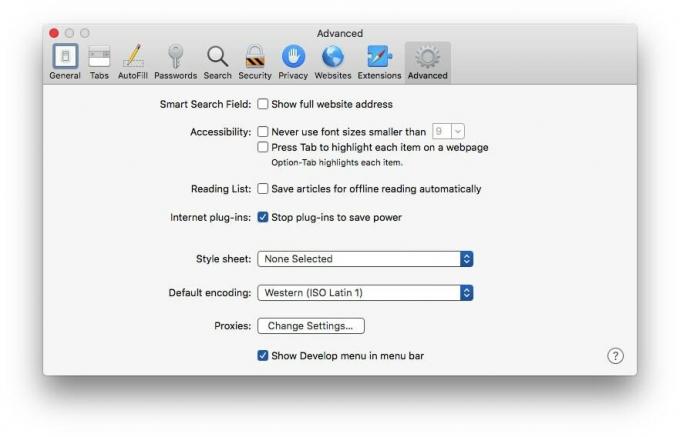
사진: 컬트 오브 맥
참고: 이것은 iPad에서는 작동하지 않습니다. iPad는 사이트의 데스크톱 또는 모바일 버전을 로드할 수 있지만 iPhone인 것처럼 가장할 수는 없습니다. 다음과 같은 타사 브라우저를 사용해 볼 수 있습니다. 아이캡, 이를 가능하게 해야 합니다.
첫 번째 단계는 Safari에서 이 동작을 활성화하는 것입니다. 사파리로 이동 기본 설정, 고급의 탭을 클릭한 다음 옆의 확인란을 선택합니다. 메뉴 표시줄에 개발 메뉴 표시. 창 하단에 있습니다.

사진: 컬트 오브 맥
그런 다음 Instagram.com 로그인합니다. 이제 멋진 부분이 나옵니다. 이제 Safari에 새로운 메뉴바 항목이 있음을 알 수 있습니다. 개발하다. 이것을 클릭한 다음 선택하십시오. 아이폰 사파리 사용자 에이전트 하위 메뉴에서. 페이지가 다시 로드되고 이제 Mac 데스크탑에서 Instagram에 사진을 게시할 수 있습니다.
컴퓨터에서 모든 Instagram 필터 사용
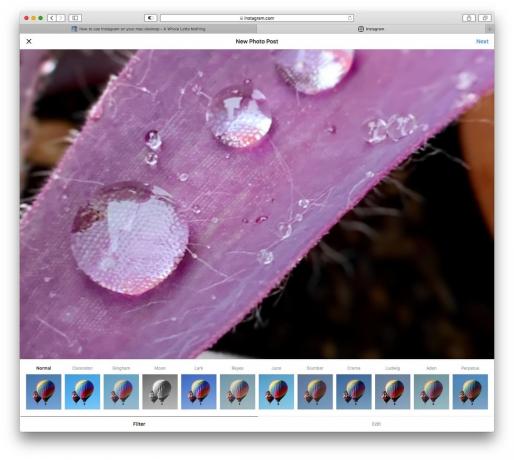
사진: 컬트 오브 맥
사진을 게시하려면 + 버튼 그리고 평소대로 따라하세요. 사진을 자르거나 자르기를 취소할 수 있으며 Instagram의 필터를 적용할 수도 있습니다.
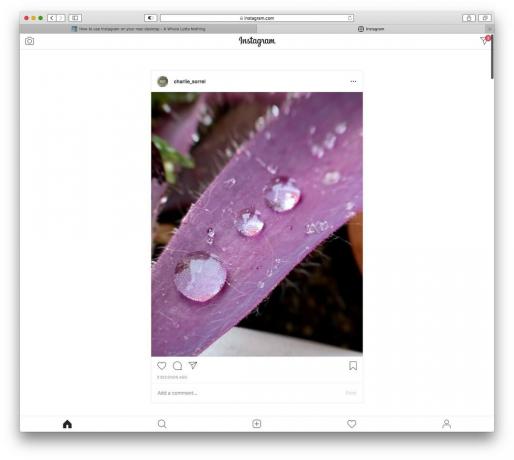
사진: 컬트 오브 맥
또한 Instagram 다이렉트 메시지를 보고 사용하고, 설정에 액세스하고, iOS 앱에서 할 수 있는 거의 모든 작업을 수행할 수 있습니다. 이것은 Mac에서 많은 작업을 수행하는 사진 작가에게 매우 좋습니다. 이제 사진을 iPhone으로 먼저 전송하는 대신 사진 공유 서비스에 직접 게시할 수 있습니다.


